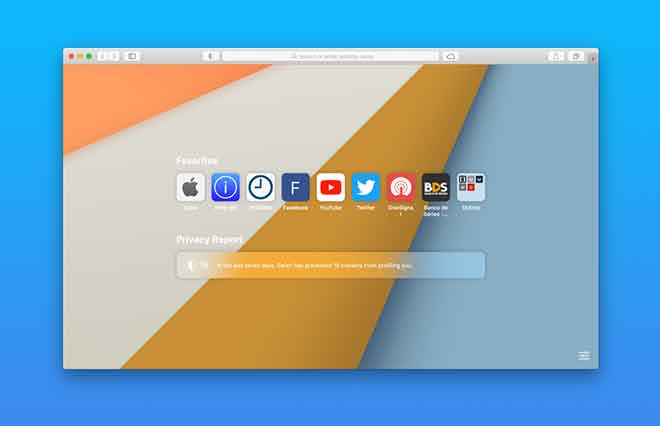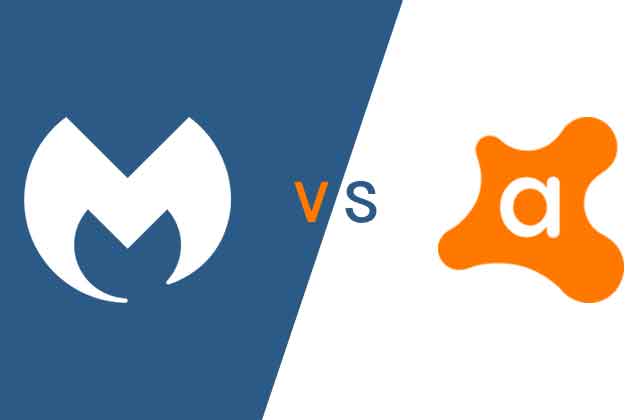Как скачивать файлы на Mac удаленно с iPhone
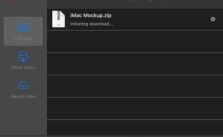
Были времена, когда я хотел загрузить некоторые файлы на свой Mac, но не мог, потому что я был вдали от компьютера. Хотя есть несколько способов решить эту проблему, например, войти в систему Mac или синхронизировать файлы с Google Диском, все усложняется, когда у вас есть доступ только к iPhone. Если вы находитесь в одной лодке, не волнуйтесь, я здесь, чтобы показать вам, как удаленно загружать файлы на Mac с помощью iPhone. Давайте начнем.
Что делать, если зависает MAC, 6 решений
Скачивание файлов на Mac удаленно
Transloader – это простое служебное приложение, которое позволяет запускать загрузки на Mac, даже если вы не находитесь рядом с компьютером. Самое приятное то, что вы можете загружать файлы, даже если ваш Mac заблокирован.
Transloader работает таким образом, чтобы установить приложение на ваш Mac и использовать iPhone или iPad для отправки ссылок для загрузки на Mac. Кроме того, вы можете сделать это и с другого Mac, что является просто вишенкой на торте.
Transloader использует iCloud для синхронизации всего, что обеспечивает беспроблемную работу. Прежде всего, установитеприложение Transloader на вашем Mac. Затем установите Transloader sul tuo iPhone или iPad. После установки устройства сразу появятся в приложении.
- Чтобы отправить ссылку для загрузки на Mac с вашего iPhone, откройте приложение Transloader на iPhone. Нажмите кнопку «Добавить ссылку» в правом верхнем углу и выберите поле ввода «Нажмите, чтобы вставить ссылку».
- Теперь вставьте ссылку для загрузки и выберите целевой MacBook по ссылке. Нажмите кнопку «Загрузить» в правом верхнем углу, чтобы начать процесс.
- Загрузка должна начаться немедленно на Mac. Вы найдете загруженный файл на Mac в приложении Transloader.
Авторизуйтесь и сохраните куки
Хотя регулярные загрузки работают как шарм, вы можете столкнуться с ошибкой при загрузке файлов, защищенных паролем. Эти загрузки включают серверы, веб-сайты с учетными данными и т. Д. Transloader даже позволяет загружать эти файлы без каких-либо проблем.
Он работает так: нужно ввести учетные данные для входа на iPhone и сохранить эти файлы cookie. Transloader отправит эти файлы cookie на ваш Mac и начнет загрузку.
Чтобы продемонстрировать, я загружу файл с веб-сайта DeviantArt, который можно загрузить только после входа в систему.
- Вставьте ссылку для загрузки в приложение Transloader на iPhone и нажмите кнопку «Загрузить».
- Ссылка для загрузки синхронизируется и завершится ошибкой. Нажмите кнопку меню с тремя точками рядом с файлом загрузки, чтобы открыть всплывающее меню.
- Выберите Войти и попробуйте еще раз. Откроется страница входа на сайт. Введите свои учетные данные и нажмите «Сохранить файлы cookie».
- Загрузка начнется автоматически после сохранения файлов cookie.
Вы найдете файл на своем Mac. Чтобы найти его, нажмите кнопку с увеличительным стеклом рядом с ним и откройте файл в Finder.
Заключительные слова: загрузка файлов на Mac удаленно
Это был быстрый способ загружать файлы на Mac с помощью iPhone в дороге. Хотя Transloader отлично работает, у него есть некоторые недостатки.
Например, вы не можете загружать файлы из облачных хранилищ, таких как Google Drive, One Drive и т. Д. Dropbox – исключение, которое позволяет загружать файлы с помощью Transloader.
Есть также другие варианты, такие как Cyberduck и Remote Desktop, которые тоже могут выполнить свою работу. Однако Transloader довольно интуитивно понятен и работает без проблем. Что вы думаете? Дайте мне знать в Твиттере.